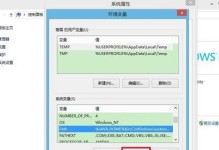在安装操作系统时,往往需要使用光盘进行启动。然而,随着技术的不断发展,使用U盘进行启动安装操作系统也成为一种常见的方式。本文将详细介绍如何使用U盘来启动并安装Win7系统,让您轻松完成操作。
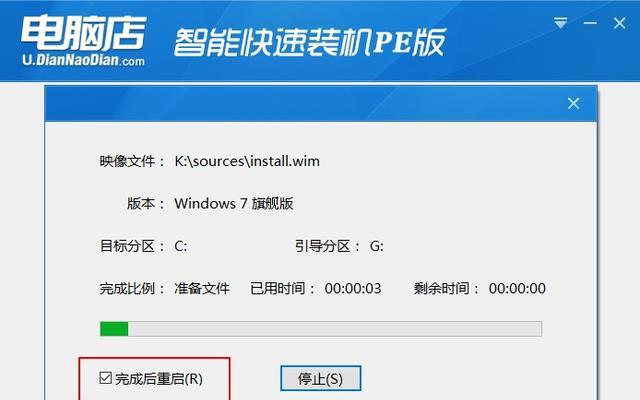
一、准备U盘和Win7安装镜像文件
在开始之前,您需要准备一只容量大于4GB的U盘,并确保其中没有重要数据。此外,您还需要下载Win7的安装镜像文件,并将其保存在电脑上。
二、格式化U盘为启动盘
1.插入U盘到电脑,并确保电脑识别到U盘。
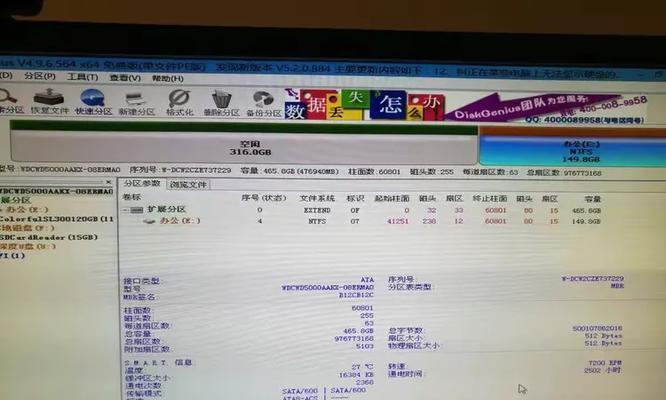
2.打开计算机资源管理器,在U盘上点击鼠标右键,选择“格式化”选项。
3.在格式化窗口中,选择文件系统为“FAT32”,勾选“快速格式化”选项,最后点击“开始”按钮。
三、制作U盘启动工具
1.下载并打开“U盘启动工具”软件。
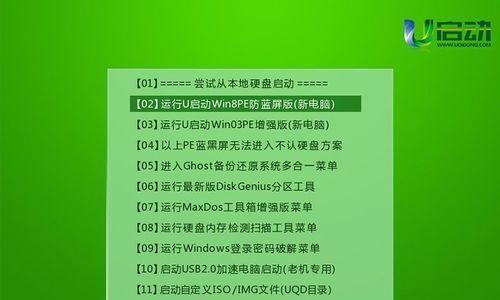
2.在软件界面中,选择U盘所在的驱动器。
3.在“Win7系统镜像路径”中,选择之前下载的Win7安装镜像文件。
4.点击“开始制作”按钮,等待制作过程完成。
四、设置电脑BIOS
1.重新启动电脑,进入BIOS设置界面。通常可以通过按下“F2”或“Delete”键来进入BIOS。
2.在BIOS界面中,找到“Boot”或“启动”选项。
3.将U盘设为第一启动项,确保电脑会首先从U盘启动。
五、启动电脑并安装Win7系统
1.插入制作好的U盘到电脑,并重新启动电脑。
2.电脑启动时会自动进入U盘启动菜单,选择“安装Windows7”选项。
3.根据安装向导的提示,选择合适的语言、时间和货币格式等选项。
4.在安装类型界面中,选择“自定义(高级)”选项。
5.在分区界面中,选择安装Win7系统的目标硬盘,并点击“下一步”按钮。
6.等待系统完成安装,期间可能需要重启电脑,请耐心等待。
六、完成安装和设置
1.当系统安装完成后,根据向导提示设置用户名、密码等信息。
2.根据个人需求选择安装所需的驱动程序和软件。
3.安装完成后,您就可以享受全新的Win7系统了。
通过使用U盘来启动装Win7系统,不仅方便快捷,而且免去了光盘安装的繁琐。只需准备好U盘和安装镜像文件,按照本文详细的步骤进行操作,您就能轻松完成Win7系统的安装。希望本文能对您有所帮助!